Wix Bookings: ocultar imágenes de la lista de servicios
1 min
Si agregas una imagen a un servicio que creaste, esta se muestra en la página Lista de servicios.
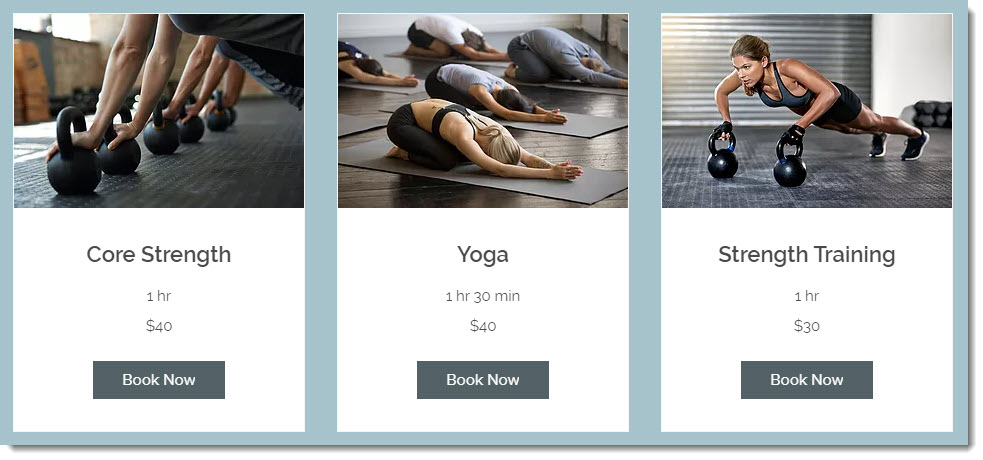
Si lo deseas, puedes optar por ocultar las imágenes de los servicios en la lista de servicios.
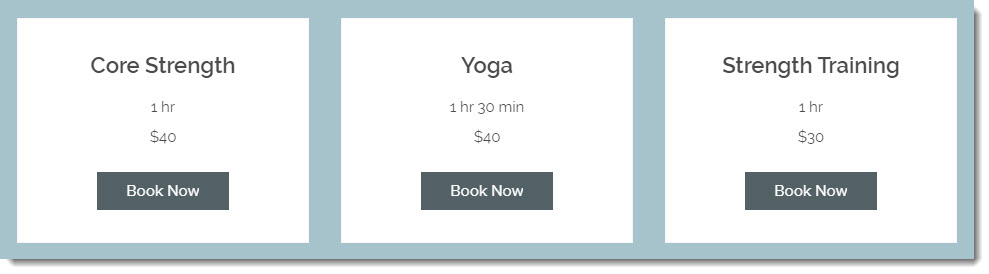
Para ocultar imágenes de la lista de servicios:
- Ve al editor.
- Haz clic en el elemento Lista de servicios en la página.
- Haz clic en Ajustes.
- Haz clic en la pestaña Mostrar.
- Desmarca la casilla de verificación Imagen debajo de Detalles del servicio.


